Comment numériser vos documents sans un scanner avec Snapter
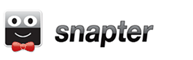 Autre que prendre des photos, quel autre usage avez-vous pour votre appareil photo numérique? Avec Snapter , vous pouvez maintenant utiliser votre appareil photo numérique dans un autre but: en faire un scanner mobile à plat.
Autre que prendre des photos, quel autre usage avez-vous pour votre appareil photo numérique? Avec Snapter , vous pouvez maintenant utiliser votre appareil photo numérique dans un autre but: en faire un scanner mobile à plat.
Snapter est un logiciel qui vous permet d'utiliser un appareil photo numérique comme un scanner mobile. Avec les coups que vous avez prises, le logiciel automatiquement cultures, s'étire, aplatit les images de documents portables en images et les faire paraître comme s'ils ont été numérisés sur un scanner à plat.
Certains d'entre vous peuvent se demander: puisque vous avez déjà un appareil photo numérique pour prendre des instantanés, pourquoi pensez-vous toujours besoin d'un logiciel pour effectuer la conversion? Eh bien, il ya plusieurs avantages à Snapter. Tout d'abord, il est livré avec une correction de perspective qui peut prendre une image inclinée / désorienté et le faire pivoter à l'orientation droite.
Deuxièmement, si vous prenez des instantanés de pages d'un livre, il peut être vraiment difficile à lire le texte à partir des images brutes. Snapter a la possibilité de fractionner les pages en deux images différentes et corriger la distorsion de courbure.
Troisièmement, Snapter améliore les images et les rendre plus faciles à lire.
Snapter supporte les images de différentes formes. Vous pouvez l'utiliser pour convertir des photos de documents, des notes écrites sur un tableau blanc, des cartes de visite ou les pages d'un livre. Les captures d'écran suivantes montrent les tests que j'ai fait avec des matériaux différents et les résultats sont très satisfaisants.
Voici un exemple: Tout d'abord, vous avez pris un instantané horizontale de l'impression et à l'entrée Snapter. Elle a réussi à tourner l'image pour l'orientation correcte, rognée sur le côté et accentuer l'image pour faciliter la lecture.
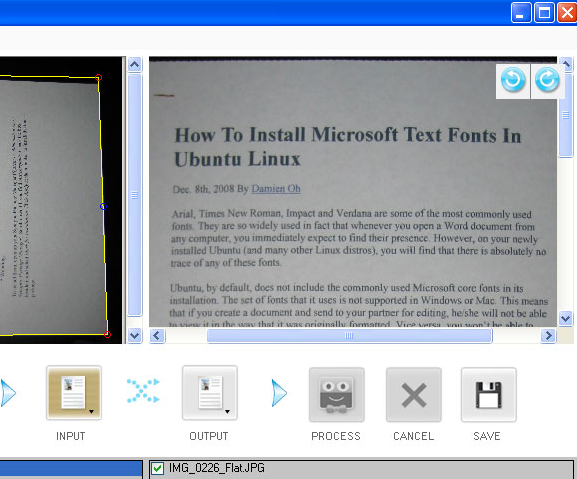
Ensuite, vous avez pris un instantané de deux pages d'un livre et d'entrée à Snapter. Il détecte la courbure de la livre et les pages se divise dans la page de gauche et de droite. De même, il cultures et affûter les images pour une lecture facile.
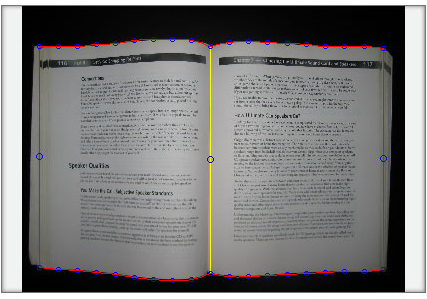
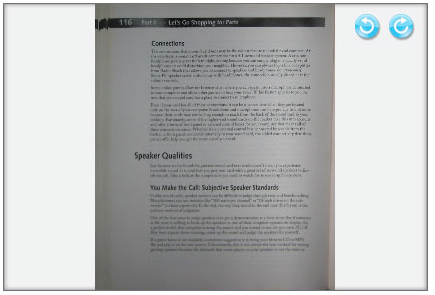
Il ya deux versions gratuites et payantes de la Snapter. Vous pouvez télécharger la version gratuite et profiter de la fonctionnalité complète pour les 14 premiers jours. Après cela, le logiciel est encore fonctionnel, mais il faudra ajouter un slogan et un filigrane de lumière sur vos images. Si vous n'avez besoin que de convertir les images pour une version portable de sorte que vous pouvez lire lors de vos déplacements, la version gratuite est assez bon pour vous.
Si vous voulez utiliser le résultat pour votre projet commercial et que vous ne voulez pas avoir le filigrane, vous devrez obtenir la version payante qui coûte 20 $ (version Lite) ou 49 $ (version complète).
Message original: MakeYouOf
Popularité: [1% ? ]






































Comment faire de scan de documents d'une procédure clairement expliquées et quels types de scanners sont disponibles sont très clairement grâce à ce poste
vraiment une grande pensée. les gars comment vous avez fait cela? Maintenant, je vais préférer une bonne imprimante plutôt que de chercher une multifunctioned allin un scanner cum imprimante.
éditeur de logiciels de badge